怎么將word文本轉換為表格?如果在發現Table命令之前就開始處理Word 2010文檔,則可能已使用選項卡式文本設置了列表。如果是這樣,您可以輕松地將該文本轉換為真實表。而且,如果您在更改之后決定要從表格的殘酷和冷室的范圍內釋放文本,您也可以這樣做:
1、選擇要轉換為Word表的文本。
如果將文本按列排列,則每行由一個制表符分隔,這將很有幫助。如果不是這樣,事情就會變得棘手,但仍然可行。
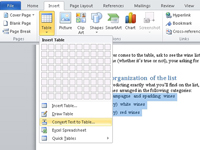
2、單擊插入選項卡,然后選擇表格→將文本轉換為表格。
出現“將文本轉換為表格”對話框。確保選擇選項卡。
3、通過查閱“將文本轉換為表格”對話框中的“列數”項,確認是否正確設置了文本到表格的過渡。
如果列數看起來正確,則轉換很可能是一個很好的轉換。當列數關閉時,您的文本中的某個地方會有一個惡意標簽。
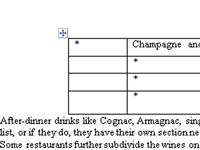
4、單擊確定。
一張桌子誕生了。
5、要將表格轉換成文本,請在表格內單擊鼠標。
您必須為Word標識要使用的表。
6、單擊表格工具布局選項卡,然后在表格組中,選擇選擇→選擇表格。
該表已選中。
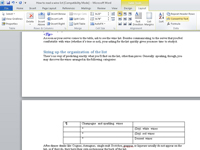
7、從“數據”組中,選擇“轉換為文本”。
出現“轉換為文本”對話框。
8、(可選)如果表的單元格包含較長的文本,請從“轉換為文本”對話框中選擇“段落標記”。
轉換后,文本看起來不那么難看。
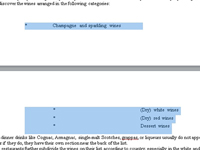
9、單擊確定。
再見,桌子。您好,文字。






